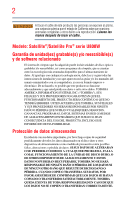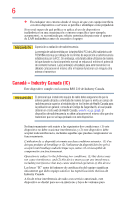Toshiba Satellite U845W-SP4201SL User Guide
Toshiba Satellite U845W-SP4201SL Manual
 |
View all Toshiba Satellite U845W-SP4201SL manuals
Add to My Manuals
Save this manual to your list of manuals |
Toshiba Satellite U845W-SP4201SL manual content summary:
- Toshiba Satellite U845W-SP4201SL | User Guide - Page 1
Satellite®/Satellite Pro® serie U800W Manual del usuario Si necesita asistencia: En el sitio web de Toshiba en latin.toshiba.com/soporte se encuentra disponible asistencia técnica en línea. En este sitio encontrará respuestas para muchas de las preguntas técnicas más comunes, además de controladores - Toshiba Satellite U845W-SP4201SL | User Guide - Page 2
de tocar el cable. Modelo: Satellite®/Satellite Pro® serie U800W Garantía de unidad(es que aparecen en las guías y/o los manuales del usuario suministrados con su computadora, ya sea DISPOSITIVOS DE ALMACENAMIENTO Y ESTOS DATOS NO PUDIERAN RECUPERARSE, TOSHIBA NO SE HARÁ RESPONSABLE DE NINGÚN DAÑO - Toshiba Satellite U845W-SP4201SL | User Guide - Page 3
LOS PRODUCTOS DE CÓMPUTO EN CUALESQUIERA APLICACIONES DE IMPORTANCIA VITAL. SI USA LOS PRODUCTOS DE CÓMPUTO EN APLICACIONES DE IMPORTANCIA VITAL, USTED, Y NO TOSHIBA, ASUME TODA RESPONSABILIDAD POR DICHO USO. Aviso de la FCC "Información sobre la declaración de conformidad" Este equipo se probó y se - Toshiba Satellite U845W-SP4201SL | User Guide - Page 4
-003. Funcionamiento con otros equipos inalámbricos Los productos de tarjeta Mini PCI para red de área local inalámbrica (Local Area Network o LAN) de TOSHIBA están diseñados para funcionar con cualquier producto de LAN inalámbrica que esté basado en la tecnología de radio de Espectro Expandido en - Toshiba Satellite U845W-SP4201SL | User Guide - Page 5
obtener más información, por favor comuníquese con el centro de asistencia de computadoras de Toshiba en el sitio web http://www.toshiba-europe.com/computers/tnt/bluetooth.htm en Europa o en support.toshiba.com en Estados Unidos. Requisitos relativos a la interferencia de radiofrecuencia El uso de - Toshiba Satellite U845W-SP4201SL | User Guide - Page 6
de encender el equipo. Exposición a radiación de radiofrecuencia La energía de salida emitida por la tarjeta Mini PCI de LAN inalámbrica de TOSHIBA está muy por debajo de los límites de exposición a radiofrecuencia establecidos por la FCC. Sin embargo, esta tarjeta debe utilizarse de manera tal - Toshiba Satellite U845W-SP4201SL | User Guide - Page 7
obtención de una licencia. Pour empecher que cet appareil cause du brouillage au service faisant l'objet d'une licence, il doit etre utilize a l'interieur et devrait la norma 802.11a. Declaración de conformidad de la UE TOSHIBA declara que este producto cumple con las siguientes normas: Información - Toshiba Satellite U845W-SP4201SL | User Guide - Page 8
la Unión Europea y no a los usuarios en otros países, como Estados Unidos. Aunque el énfasis inicialmente se ha puesto en Europa, Toshiba ya está colaborando con ingenieros de diseño, proveedores y otros socios para determinar y planificar adecuadamente el ciclo de vida útil de nuestros productos en - Toshiba Satellite U845W-SP4201SL | User Guide - Page 9
9 Información de VCCI sobre dispositivos de Clase B Taiwán Artículo 14 Artículo 17 A menos que se obtenga autorización, ninguna empresa, comercio o usuario debe cambiar la frecuencia, aumentar la potencia o cambiar las características y funciones del diseño original de un modelo que esté - Toshiba Satellite U845W-SP4201SL | User Guide - Page 10
off the source of emissions. 3. Contact TOSHIBA Direct PC if you have problems with interference caused by this product to Other utiliza un ancho de banda de frecuencias de 2,400 MHz a 2,483.5 MHz. 3. TOSHIBA Direct PC De lunes a viernes: Llame sin costo al teléfono: Para marcar directamente: - Toshiba Satellite U845W-SP4201SL | User Guide - Page 11
11 Autorización del dispositivo Este dispositivo cuenta con la Certificación de Conformidad con Reglamentos Técnicos y la Aprobación del Cumplimiento con las Condiciones Técnicas, y pertenece a la clase de dispositivos de equipo radiofónico de estaciones de radio para sistemas de comunicación de - Toshiba Satellite U845W-SP4201SL | User Guide - Page 12
12 Nederland: È necessaria la concessione ministeriale anche per l'uso interno. Verificare con i rivenditori la procedura da seguire. Se requiere licencia para instalarse en exteriores. Comuníquese con el revendedor para informarse acerca del procedimiento que debe seguir. Licentie verplicht voor - Toshiba Satellite U845W-SP4201SL | User Guide - Page 13
obtener más información, por favor comuníquese con el centro de asistencia de computadoras de TOSHIBA en el sitio web http://www.toshiba-europe.com/computers/tnt/bluetooth.htm en Europa o en support.toshiba.com en Estados Unidos. Los dispositivos Bluetooth y de LAN inalámbrica funcionan dentro del - Toshiba Satellite U845W-SP4201SL | User Guide - Page 14
está muy por debajo de los límites de exposición a radiofrecuencia establecidos por la FCC. Sin embargo, la tarjeta Bluetooth de TOSHIBA debe utilizarse de manera tal que durante su funcionamiento normal se reduzca al mínimo el potencial de contacto humano. Declaraciones reglamentarias Este producto - Toshiba Satellite U845W-SP4201SL | User Guide - Page 15
o la maquinaria eléctrica que emite señales de radio para uso industrial, científico y médico. Derechos de autor Los derechos de autor de este manual son propiedad de Toshiba America Information Systems, Inc., que se reserva todos los derechos. De acuerdo con las leyes de derechos de autor, este - Toshiba Satellite U845W-SP4201SL | User Guide - Page 16
PUDIERAN DESPRENDERSE DE ESTE MANUAL O SE RELACIONARAN CON EL MISMO O CON CUALQUIER OTRA INFORMACIÓN EN ÉL CONTENIDA O CON EL USO QUE DE ELLA SE HICIERA. Marcas comerciales Satellite, Satellite Pro y eco Utility son marcas registradas o marcas comerciales de Toshiba America Information Systems, Inc - Toshiba Satellite U845W-SP4201SL | User Guide - Page 17
de MPEG LA, LLC. Consulte www.mpegla.com. Información sobre el reciclaje de la computadora Como parte de su compromiso con las personas y el futuro, Toshiba promueve el uso eficiente de los recursos esforzándose por alcanzar la meta de cero residuos en los vertederos de basura en todas nuestras - Toshiba Satellite U845W-SP4201SL | User Guide - Page 18
Contenido Introducción 25 Este manual 27 Íconos de seguridad 28 Otros íconos utilizados 29 Funciones y especificaciones de su computadora 29 Documentación adicional 30 Opciones de servicio 30 Capítulo 1: Para - Toshiba Satellite U845W-SP4201SL | User Guide - Page 19
Contenido 19 Sugerencias para la computación móvil............36 Transporte de la computadora 36 Cómo conseguir ayuda adicional 36 Lista de comprobación 37 Precauciones 37 Información importante sobre el ventilador de enfriamiento de la computadora 39 Instalación de la computadora 40 Conexi - Toshiba Satellite U845W-SP4201SL | User Guide - Page 20
desde el menú Inicio .....80 Guardar el trabajo 81 Hacer copias de seguridad de su trabajo 81 Restaurar su trabajo 82 Recursos en línea de Toshiba 82 - Toshiba Satellite U845W-SP4201SL | User Guide - Page 21
las notificaciones de la batería 89 Conservación de la carga de la batería 90 Planes de energía 91 Uso del plan de energía eco de TOSHIBA 92 Cambio de la batería principal 93 Cuidado de la batería 93 Precauciones de seguridad 93 Mantenimiento de la batería 94 Desecho de la computadora - Toshiba Satellite U845W-SP4201SL | User Guide - Page 22
106 Conexión 107 Seguridad 108 Protección y reparación 109 Optimización 110 Creador de medios de recuperación de TOSHIBA 110 Instalador de aplicaciones de TOSHIBA 111 Establecimiento de contraseñas 112 Uso de una contraseña de supervisor 112 Uso de una contraseña de usuario 114 Eliminaci - Toshiba Satellite U845W-SP4201SL | User Guide - Page 23
hábitos de cómputo 149 Copias de seguridad de datos y de la configuración del sistema en Windows®...150 Si necesita ayuda adicional 155 Contacto con Toshiba 155 Centro de Atención Telefónica de Toshiba (CATT 156 Otros sitios web de Toshiba en Internet 157 Oficinas de Toshiba en el mundo 157 - Toshiba Satellite U845W-SP4201SL | User Guide - Page 24
24 Contenido Apéndice A: Teclas directas/Tarjetas TOSHIBA 158 Tarjetas de tecla directa 158 Uso de las Tarjetas de tecla directa 158 Funciones de tecla directa 159 Ayuda 159 Brillo de la pantalla - Toshiba Satellite U845W-SP4201SL | User Guide - Page 25
reactivar la computadora desde el modo de Suspensión presionando el botón de encendido. Consulte la sección sobre "Computación móvil" del Manual del usuario de Toshiba para obtener más información sobre la configuración de la administración de energía para conservar energía en su computadora. 25 - Toshiba Satellite U845W-SP4201SL | User Guide - Page 26
cual limita el uso de plomo, cadmio, mercurio, cromo hexavalente, PBB y PBDE. Toshiba requiere que los proveedores de componentes para sus computadoras cumplan con la Directiva RoHS y (de estar disponible) y puede que no incluyan los manuales del usuario o todas las funcionalidades del programa. - Toshiba Satellite U845W-SP4201SL | User Guide - Page 27
de su computadora o mantenerse al día sobre las diversas opciones de software o hardware, visite el sitio web de Toshiba en latin.toshiba.com/soporte. Este manual Este manual proporciona una introducción a las funciones de la computadora, al igual que algunos de los procedimientos básicos para - Toshiba Satellite U845W-SP4201SL | User Guide - Page 28
28 Introducción Íconos de seguridad Íconos de seguridad Este manual contiene instrucciones de seguridad que deben seguirse a fin de evitar posibles peligros que podrían tener como consecuencia lesiones personales, daños al equipo o pérdida - Toshiba Satellite U845W-SP4201SL | User Guide - Page 29
su computadora, a menos que haya seleccionado dichas funciones. Esta información se refiere a todas las funciones y los íconos descritos en el presente manual. A continuación se muestran ejemplos de algunos de los muchos íconos que pueden aparecer en su computadora: (Ilustración de muestra) Íconos - Toshiba Satellite U845W-SP4201SL | User Guide - Page 30
incluye la siguiente documentación: ❖ Una versión electrónica del Manual del usuario (este documento) ❖ Un documento de Inicio rá la garantía prolongada y del paquete mejorado de servicio de Toshiba están disponibles en warranty.toshiba.com. Para mantenerse al día acerca de las opciones más - Toshiba Satellite U845W-SP4201SL | User Guide - Page 31
Capítulo 1 Para comenzar Este capítulo proporciona sugerencias para utilizar la computadora eficazmente, describe en breve cómo conectar componentes y qué debe hacer la primera vez que utilice su computadora. Por favor lea cuidadosamente las instrucciones de seguridad en el documento de Inicio rá - Toshiba Satellite U845W-SP4201SL | User Guide - Page 32
32 Para comenzar Selección del lugar de trabajo Para mantener la computadora en condiciones óptimas de funcionamiento, proteja el área de trabajo de los siguientes elementos y situaciones: ❖ Polvo, humedad y luz solar directa. ❖ Equipos que generen campos electromagnéticos fuertes, como los - Toshiba Satellite U845W-SP4201SL | User Guide - Page 33
Para comenzar 33 Selección del lugar de trabajo ❖ El teclado y el dispositivo apuntador deben estar cerca de la altura del codo. El teclado debe estar colocado en posición plana para que las muñecas estén rectas mientras escribe. Sin embargo, si la computadora está colocada sobre una superficie - Toshiba Satellite U845W-SP4201SL | User Guide - Page 34
34 Para comenzar Selección del lugar de trabajo Uso de la computadora con un teclado, ratón o monitor externos Parte superior de la pantalla al nivel de los ojos o ligeramente más abajo. Coloque el teclado directamente frente a usted y cerca del nivel de los codos. Presione el teclado en forma - Toshiba Satellite U845W-SP4201SL | User Guide - Page 35
Para comenzar 35 Selección del lugar de trabajo Cómo escribir en la computadora ❖ Aprenda a escribir en forma tal que no tenga que mirar el teclado. ❖ Mantenga las muñecas rectas mientras escribe. ❖ Presione las teclas con suavidad. ❖ Aprenda a utilizar el método abreviado de teclado de las - Toshiba Satellite U845W-SP4201SL | User Guide - Page 36
36 Para comenzar Selección del lugar de trabajo Sugerencias para la computación móvil ❖ Cuando use su computadora en aeropuertos, aeronaves o trenes, o en reuniones, tenga en cuenta las anteriores consideraciones. ❖ Cuando trabaje fuera de casa o de la oficina puede ser difícil colocar la - Toshiba Satellite U845W-SP4201SL | User Guide - Page 37
Para comenzar 37 Selección del lugar de trabajo Lista de comprobación ❏ ¿Está usando una silla cómoda que le brinda apoyo adecuado a su espalda y sus brazos? ❏ ¿Tiene los pies firmemente apoyados en el piso? ❏ ¿Hay suficiente espacio debajo del escritorio para sus piernas? ❏ ¿El teclado y el rat - Toshiba Satellite U845W-SP4201SL | User Guide - Page 38
en lesiones graves o en daños permanentes a la computadora. No la vuelva a encender hasta que la haya llevado a un Centro Autorizado de Servicio Toshiba. ❖ Evite tocar por períodos prolongados la parte inferior o la superficie de la computadora. ❖ ¡La base de la computadora y el área para apoyar - Toshiba Satellite U845W-SP4201SL | User Guide - Page 39
Para comenzar 39 Selección del lugar de trabajo ❖ Mantenga la computadora y los discos alejados de objetos que generen fuertes campos magnéticos, como parlantes estereofónicos grandes. En algunos discos la información está almacenada magnéticamente, de manera que colocar un imán muy cerca de un - Toshiba Satellite U845W-SP4201SL | User Guide - Page 40
40 Para comenzar Instalación de la computadora ❖ Siempre use su computadora encima de una superficie plana y firme. Si usa su computadora sobre una alfombra u otro material blando, podría bloquear las rejillas de ventilación ubicadas en la parte inferior la computadora. El sobrecalentamiento de su - Toshiba Satellite U845W-SP4201SL | User Guide - Page 41
adaptador de CA que no sea compatible con la computadora podría ocasionar daños a la computadora o un incendio, que podría ocasionar lesiones graves. TOSHIBA no asume ninguna responsabilidad por daños causados por el uso de un adaptador no compatible. Cable de alimentación Adaptador de CA Cable del - Toshiba Satellite U845W-SP4201SL | User Guide - Page 42
42 Para comenzar Conexión a una fuente de alimentación Para conectar la computadora a la alimentación de CA: 1 Conecte el cable de alimentación al adaptador de CA. (Ilustración de muestra) Cómo conectar el cable de alimentación al adaptador de CA A D V E R T E N C I A Al tocar el cable de este - Toshiba Satellite U845W-SP4201SL | User Guide - Page 43
Para comenzar 43 Carga de la batería principal La luz de la batería principal de la computadora le indica la carga actual de la batería principal: ❖ Se ilumina de color ámbar mientras la batería principal se está cargando (con el adaptador de CA conectado). ❖ Se ilumina cuando la batería - Toshiba Satellite U845W-SP4201SL | User Guide - Page 44
44 Para comenzar Uso de la computadora por primera vez Uso de la computadora por primera vez La computadora está lista para que la encienda y empiece a usarla. N O T A Cuando abra o cierre el panel de la pantalla, sostenga la computadora colocando una mano en el área para apoyar las manos, - Toshiba Satellite U845W-SP4201SL | User Guide - Page 45
N O T A Para comprar una unidad externa de discos ópticos escribibles (opcional) o una unidad flash USB visite el sitio web de Toshiba en accessories.toshiba.com. La computadora incluye utilidades de recuperación que le permiten restaurar la unidad de almacenamiento interna cuando sea necesario. - Toshiba Satellite U845W-SP4201SL | User Guide - Page 46
46 Para comenzar Recuperación de la unidad de almacenamiento interna Las siguientes opciones de recuperación de la unidad de almacenamiento interna están disponibles: Opción de recuperación Recuperar al estado que tenía al momento de desempacarla Descripción Esta opción recupera la imagen - Toshiba Satellite U845W-SP4201SL | User Guide - Page 47
recomienda encarecidamente que conecte la computadora a una fuente de alimentación externa a través del adaptador de CA. ❖ El Asistente de recuperación de Toshiba también le da la opción de borrar la unidad de almacenamiento interna sin restaurar la información que contenga. Consulte "Borrado de la - Toshiba Satellite U845W-SP4201SL | User Guide - Page 48
: 1 Asegúrese de que la computadora esté apagada. 2 Mientras enciende la computadora presione la tecla F12 cuando aparezca la pantalla inicial de TOSHIBA. Aparece el menú de arranque. 3 Utilizando las teclas de dirección para desplazarse hacia abajo seleccione la opción Recuperación de la unidad de - Toshiba Satellite U845W-SP4201SL | User Guide - Page 49
Haga clic en Yes (Sí) para continuar. (Imagen de muestra) Pantalla de advertencia 6 Cuando se abre el Asistente de recuperación de Toshiba y aparece la pantalla "Selecting a process" (Seleccionar un proceso), seleccione Recovery of Factory Default Software (Recuperación del software preinstalado en - Toshiba Satellite U845W-SP4201SL | User Guide - Page 50
" se restaura la unidad de almacenamiento interna al estado predeterminado en fábrica y se tratan de salvar los datos almacenados en C:\Users data en C:\Backup. Toshiba no garantiza que se efectúen copias de seguridad correctas. Haga una copia de seguridad completa de todos los datos en medios de - Toshiba Satellite U845W-SP4201SL | User Guide - Page 51
Asegúrese de que la computadora esté apagada. 2 Mientras enciende la computadora presione la tecla F12 cuando aparezca la pantalla inicial de TOSHIBA. Aparece el menú de arranque. 3 Utilizando las teclas de dirección para desplazarse hacia abajo seleccione la opción HDD Recovery (Recuperación de la - Toshiba Satellite U845W-SP4201SL | User Guide - Page 52
ón de la unidad de almacenamiento interna (Imagen de muestra) Pantalla de advertencia 6 Cuando se abre el Asistente de recuperación de Toshiba y aparece la pantalla Seleccionar un proceso, seleccione Recovery of Factory Default Software with user's data (Recuperación del software preinstalado de - Toshiba Satellite U845W-SP4201SL | User Guide - Page 53
Para comenzar 53 Recuperación de la unidad de almacenamiento interna Toshiba no garantiza que se efectúen copias de seguridad correctas. Antes de llevar a cabo la recuperación asegúrese de guardar primero su trabajo en medios - Toshiba Satellite U845W-SP4201SL | User Guide - Page 54
Asegúrese de que la computadora esté apagada. 2 Mientras enciende la computadora presione la tecla F12 cuando aparezca la pantalla inicial de TOSHIBA. Aparece el menú de arranque. 3 Utilizando las teclas de dirección para desplazarse hacia abajo seleccione la opción HDD Recovery (Recuperación de la - Toshiba Satellite U845W-SP4201SL | User Guide - Page 55
Haga clic en Yes (Sí) para continuar. (Imagen de muestra) Pantalla de advertencia 6 Cuando se abre el Asistente de recuperación de Toshiba y aparece la pantalla Seleccionar un proceso, seleccione Recovery of Factory Default Software (Recuperación del software preinstalado en fábrica) y luego haga - Toshiba Satellite U845W-SP4201SL | User Guide - Page 56
56 Para comenzar Recuperación de la unidad de almacenamiento interna (Imagen de muestra) Pantalla Recuperación del software preinstalado en fábrica 8 Haga clic en Next (Siguiente). Aparece un mensaje de confirmación que le recuerda que se perderán todos los datos de la unidad C: durante el - Toshiba Satellite U845W-SP4201SL | User Guide - Page 57
Asegúrese de que la computadora esté apagada. 2 Mientras enciende la computadora presione la tecla F12 cuando aparezca la pantalla inicial de TOSHIBA. Aparece el menú de arranque. 3 Utilizando las teclas de dirección para desplazarse hacia abajo seleccione la opción HDD Recovery (Recuperación de la - Toshiba Satellite U845W-SP4201SL | User Guide - Page 58
58 Para comenzar Recuperación de la unidad de almacenamiento interna 6 Cuando se abre el Asistente de recuperación de Toshiba y aparece la pantalla Seleccionar un proceso, seleccione Recovery of Factory Default Software (Recuperación del software preinstalado en fábrica) y luego haga clic en Next - Toshiba Satellite U845W-SP4201SL | User Guide - Page 59
comprar una unidad externa de discos ópticos escribibles (opcional) para crear DVD de recuperación, visite el sitio web de Toshiba en accessories.toshiba.com. Se recomienda encarecidamente que cree medios de recuperación. Si los archivos de recuperación almacenados en la unidad de almacenamiento - Toshiba Satellite U845W-SP4201SL | User Guide - Page 60
haga clic en su selección. Aparece el cuadro de diálogo Creador de medios de recuperación de TOSHIBA. (Imagen de muestra) Cuadro de diálogo Creador de medios de recuperación de TOSHIBA 2 Seleccione DVD o USB flash en la lista desplegable dependiendo del tipo de medios externos que desea utilizar - Toshiba Satellite U845W-SP4201SL | User Guide - Page 61
en blanco. 5 Haga clic en el botón Create (Crear) en el cuadro de diálogo de la utilidad Creador de medios de recuperación de TOSHIBA. 6 Para completar el proceso de copiado siga las instrucciones que aparecen en la pantalla. N O T A A medida que copie los archivos de recuperación en los DVD - Toshiba Satellite U845W-SP4201SL | User Guide - Page 62
62 Para comenzar Recuperación de la unidad de almacenamiento interna N O T A Durante el proceso de recuperación de la unidad de almacenamiento interna se recomienda encarecidamente que conecte la computadora a una fuente de alimentación externa a través del adaptador de CA. Si creó medios de - Toshiba Satellite U845W-SP4201SL | User Guide - Page 63
recuperación se encuentran en una unidad flash USB, conecte esta unidad a la computadora. 3 Encienda la computadora. Cuando aparezca la pantalla inicial de TOSHIBA presione la tecla F12. Aparece el menú de arranque. 4 Utilizando las teclas de dirección seleccione la opción DVD o la opción USB flash - Toshiba Satellite U845W-SP4201SL | User Guide - Page 64
en la página 45. Para eliminar todos los datos y la particiones de la unidad de almacenamiento interna: 1 Acceda al Asistente de recuperación de Toshiba en la unidad de almacenamiento interna o en los medios de recuperación. ❖ Para acceder al Asistente de recuperación en la unidad de almacenamiento - Toshiba Satellite U845W-SP4201SL | User Guide - Page 65
unidad de almacenamiento interna dependiendo del tipo de medio que esté utilizando, y luego presione Enter (Intro). Seleccione Toshiba Recovery Wizard (Asistente de recuperación de Toshiba), y luego haga clic en Next (Siguiente). 2 Seleccione Erase the hard disk (Borrar el disco duro) y luego haga - Toshiba Satellite U845W-SP4201SL | User Guide - Page 66
su computadora. Para reinstalar controladores y aplicaciones: 1 Haga clic en Inicio y luego en el campo de búsqueda escriba TOSHIBA Application Installer (Instalador de aplicaciones de TOSHIBA). En la lista que aparece arriba haga clic en su selección. Botón Inicio (Imagen de muestra) Botón Inicio - Toshiba Satellite U845W-SP4201SL | User Guide - Page 67
Para comenzar 67 Uso de la superficie touch pad Uso de la superficie touch pad N O T A Algunas de las operaciones de la superficie touch pad que se describen en esta sección se admiten solamente en ciertas aplicaciones. Puede utilizar touch pad (la pequeña área sensible al tacto ubicada al - Toshiba Satellite U845W-SP4201SL | User Guide - Page 68
68 Para comenzar Uso de la superficie touch pad Para: Haga lo siguiente: Ejemplo: Mover el puntero que aparece en la pantalla Deslice el dedo a través de la superficie touch pad en la dirección hacia la que desea mover el puntero. Para mover el puntero una distancia más larga, deslice el - Toshiba Satellite U845W-SP4201SL | User Guide - Page 69
pad. Para habilitar el desplazamiento en círculos, haga clic en el ícono de Ratón en la ficha Optimización del Asistente de Toshiba. (Ilustración de muestra) Haga clic en la ficha Configuración de dispositivos y luego haga clic en Desplazamiento circular (horizontal) Configuración. Haga doble - Toshiba Satellite U845W-SP4201SL | User Guide - Page 70
70 Para comenzar Uso de la superficie touch pad Para: Efectuar acercamientos/ alejamientos Haga lo siguiente: Ejemplo: Para efectuar acercamientos: ❖ Coloque dos dedos juntos sobre la superficie touch pad y luego sepárelos. (Ilustración de muestra) Acercamiento Para efectuar alejamientos: ❖ - Toshiba Satellite U845W-SP4201SL | User Guide - Page 71
a través de la opción Propiedades de Mouse en el Panel de control de Windows. Para obtener información adicional visite support.toshiba.com. Deshabilitación o habilitación de touch pad Como configuración predeterminada la superficie touch pad ésta habilitada. Para habilitar o deshabilitar touch - Toshiba Satellite U845W-SP4201SL | User Guide - Page 72
la computadora, y luego conecte el otro extremo del cable al televisor o dispositivo de visualización. Para obtener información adicional consulte el manual incluido con el televisor o con el dispositivo de visualización. Su computadora detecta automáticamente el dispositivo de visualización externo - Toshiba Satellite U845W-SP4201SL | User Guide - Page 73
Para comenzar 73 Uso de dispositivos de visualización externos Envío de la señal de salida de visualización al encender la computadora Una vez que haya conectado el dispositivo de visualización externo, puede decidir si desea utilizar la pantalla integrada únicamente, el dispositivo externo ú - Toshiba Satellite U845W-SP4201SL | User Guide - Page 74
74 Para comenzar Personalización de la configuración de la computadora Personalización de la configuración de la computadora Para satisfacer sus necesidades específicas la computadora se puede personalizar de varias maneras. Para obtener detalles, consulte la documentación de su sistema operativo - Toshiba Satellite U845W-SP4201SL | User Guide - Page 75
es adquiriendo un cable con candado antirrobo opcional. Para obtener información sobre la compra de un cable con candado antirrobo visite accessories.toshiba.com. (Ilustración de muestra) Cable con candado antirrobo Para asegurar la computadora: 1 Enlace el cable a través o alrededor de un objeto - Toshiba Satellite U845W-SP4201SL | User Guide - Page 76
Capítulo 2 Principios básicos Este capítulo brinda consejos sobre el uso de su computadora, así como información importante sobre las funciones básicas de la misma. Sugerencias para utilizar la computadora ❖ Guarde su trabajo con frecuencia. El trabajo que realice permanece en la memoria temporal de - Toshiba Satellite U845W-SP4201SL | User Guide - Page 77
Principios básicos 77 Uso del teclado Es fácil postergar la tarea de hacer copias de seguridad debido a que esto lleva tiempo. Sin embargo, si la unidad de almacenamiento interna falla repentinamente, perderá todos los datos almacenados a menos que haya creado una copia de seguridad por separado. - Toshiba Satellite U845W-SP4201SL | User Guide - Page 78
con la tecla Fn, como sucede en algunos modelos de computadoras. Para habilitar la funcionalidad Fn consulte "Configuración del hardware de TOSHIBA" en la página 118. Teclas especiales de Windows® Tecla de Windows® Tecla de aplicación (Ilustración de muestra) Teclas especiales de Windows - Toshiba Satellite U845W-SP4201SL | User Guide - Page 79
Principios básicos 79 Inicio de un programa N O T A Para capturar una imagen de toda la pantalla, presione la tecla PRTSC. Teclado retroiluminado (Disponible en ciertos modelos.) Su teclado podría contar con una función de retroiluminación. Si la retroiluminación del teclado está establecida en - Toshiba Satellite U845W-SP4201SL | User Guide - Page 80
80 Principios básicos Inicio de un programa Iniciar un programa usando el campo Buscar programas y archivos En este ejemplo se usa el campo Buscar programas y archivos del menú Inicio para iniciar WordPad: 1 Haga clic en Inicio para visualizar el menú Inicio. El campo Buscar programas y archivos - Toshiba Satellite U845W-SP4201SL | User Guide - Page 81
Principios básicos 81 Guardar el trabajo 3 Haga clic en el programa, que en este ejemplo es WordPad. Se abre el programa WordPad. Para cerrar el programa, haga clic en el botón Cerrar, ubicado en la esquina superior derecha de la ventana del programa. Guardar el trabajo Antes de apagar la - Toshiba Satellite U845W-SP4201SL | User Guide - Page 82
82 Principios básicos Recursos en línea de Toshiba Restaurar su trabajo Para restaurar información desde los medios en copia de seguridad sea la que desea conservar. Recursos en línea de Toshiba Toshiba mantiene varios sitios en línea a los que puede conectarse. En estos sitios se brinda - Toshiba Satellite U845W-SP4201SL | User Guide - Page 83
Capítulo 3 Computación móvil En este capítulo se tratan todos los aspectos del uso de la computadora durante los viajes. Diseño de Toshiba para ahorrar energía Cuando no se está usando, la computadora entra en un modo de Suspensión y de bajo consumo de energía, contribuyendo así a la conservación - Toshiba Satellite U845W-SP4201SL | User Guide - Page 84
debido al diseño de ciertos componentes. El índice de duración de la batería sólo se alcanza en los modelos seleccionados y en las configuraciones evaluadas por Toshiba bajo parámetros de prueba específicos al momento de la publicación, y no constituye un cálculo de la duración de la batería de la - Toshiba Satellite U845W-SP4201SL | User Guide - Page 85
configuración preestablecida. Si desea obtener asistencia para realizar cambios a la configuración, comuníquese con el Centro de asistencia al cliente de Toshiba. Carga de las baterías La batería necesita estar cargada antes de poder utilizarla para alimentar la computadora. Use siempre el adaptador - Toshiba Satellite U845W-SP4201SL | User Guide - Page 86
86 Computación móvil Carga de las baterías Es posible que la batería no empiece a cargarse inmediatamente si se presentan las siguientes condiciones: ❖ La batería está extremadamente caliente o fría. Para asegurarse de que la batería se cargue a su capacidad máxima, espere hasta que alcance la - Toshiba Satellite U845W-SP4201SL | User Guide - Page 87
Computación móvil 87 Control de carga de la batería principal N O T A Casi nunca hay necesidad de cargar la batería RTC, ya que ésta se carga siempre que la computadora está encendida. Si la carga de la batería está baja, el calendario y reloj de tiempo real pueden indicar la hora y fecha - Toshiba Satellite U845W-SP4201SL | User Guide - Page 88
88 Computación móvil Control de carga de la batería principal SUGERENCIA: Tenga cuidado de no confundir la luz de la batería ( ), con la de encendido/apagado ( ) y con la del botón de encendido. Cuando la luz de encendido/apagado o la luz del botón de encendido destella en color ámbar, esto indica - Toshiba Satellite U845W-SP4201SL | User Guide - Page 89
Computación móvil 89 Control de carga de la batería principal NOTA TÉCNICA: La computadora consume la carga de la batería más rápidamente a bajas temperaturas. Si trabaja con la computadora a temperaturas inferiores a los 10 grados centígrados (50 grados Fahrenheit), compruebe con frecuencia la - Toshiba Satellite U845W-SP4201SL | User Guide - Page 90
90 Computación móvil Control de carga de la batería principal 3 Haga clic en Cambiar la configuración avanzada de energía. Aparece la ficha Configuración avanzada en la ventana Opciones de energía. 4 Haga doble clic en Batería para visualizar las opciones de la batería. (Imagen de muestra) Ficha - Toshiba Satellite U845W-SP4201SL | User Guide - Page 91
Computación móvil 91 Control de carga de la batería principal Estas opciones de ahorro de energía controlan la forma en que la computadora está configurada. Utilizándolas, puede aumentar el tiempo que puede usar la computadora antes de que sea necesario volver a cargar la batería. Microsoft® - Toshiba Satellite U845W-SP4201SL | User Guide - Page 92
antes de que la computadora entre en el modo de Suspensión. Para habilitar o deshabilitar el plan de energía eco de TOSHIBA consulte "Planes de energía" en la página 91. La utilidad TOSHIBA eco Utility™ supervisa la energía que se ahorra mediante el uso del plan de energía eco, rastreando en tiempo - Toshiba Satellite U845W-SP4201SL | User Guide - Page 93
fuego, ya que la batería podría explotar. No vuelva a encender la alimentación de la computadora hasta que un representante de servicio autorizado de Toshiba haya comprobado que no implica un riesgo. Si continúa usándola podría provocar un incendio o una ruptura, que podría ocasionar lesiones graves - Toshiba Satellite U845W-SP4201SL | User Guide - Page 94
94 Computación móvil Desecho de la computadora Mantenimiento de la batería Descargar completamente la batería aumenta la precisión de su contador. Para descargar completamente la batería: ❖ Desconecte la computadora de la fuente de alimentación periódicamente y úsela alimentándola con la batería - Toshiba Satellite U845W-SP4201SL | User Guide - Page 95
. Todos éstos cuentan con un amplio espacio para guardar manuales, cables de alimentación y discos compactos. Comuníquese con su representante autorizado de Toshiba para obtener información adicional o visite el sitio web de Toshiba en accessories.toshiba.com. NOTA TÉCNICA: Cuando viaje en avión, el - Toshiba Satellite U845W-SP4201SL | User Guide - Page 96
del sistema y llevar a cabo casi todas las demás tareas de cómputo. SUGERENCIA: La apariencia de los ejemplos que se ilustran en este manual podría ser ligeramente diferente a las pantallas que aparecen en su sistema. Sin embargo, dicha diferencia no es significativa y no indica cambios en la - Toshiba Satellite U845W-SP4201SL | User Guide - Page 97
Exploración de las características de la computadora 97 Exploración del escritorio Para familiarizarse con el escritorio El escritorio de su computadora incluye varias características estándar: los íconos, el botón Inicio, la barra de tareas, el área de notificación y el patrón de fondo. Íconos - Toshiba Satellite U845W-SP4201SL | User Guide - Page 98
❖ Buscar archivos. ❖ Para acceder a Ayuda y soporte técnico de Windows®. ❖ Suspender la actividad del sistema y apagar la computadora. N O T A Cuando algún procedimiento en este Manual del usuario le dice que haga clic en Inicio, esto quiere decir que debe hacer clic en el botón Inicio. Barra de - Toshiba Satellite U845W-SP4201SL | User Guide - Page 99
Exploración de las características de la computadora 99 Configuración para las comunicaciones Área de notificación El área de notificación muestra íconos de tareas y programas que se ejecutan continuamente en el fondo y muestra notificaciones. Para obtener más información sobre cada tarea, sitúe - Toshiba Satellite U845W-SP4201SL | User Guide - Page 100
100 Exploración de las características de la computadora Introducción a las funciones de audio N O T A Para habilitar o deshabilitar la comunicación inalámbrica use la tecla directa F12. Para obtener más información, consulte "Deshabilitación o habilitación de dispositivos inalámbricos" en la pá - Toshiba Satellite U845W-SP4201SL | User Guide - Page 101
Exploración de las características de la computadora Introducción a las funciones de audio 101 Uso de un micrófono 1 Si desea usar un micrófono externo, conéctelo a la computadora. 2 Haga clic en Inicio y luego en el campo de búsqueda escriba Grabadora de sonidos. En la lista que aparece arriba - Toshiba Satellite U845W-SP4201SL | User Guide - Page 102
web se ilumina. Uso del lector de tarjetas de memoria El lector de tarjetas de memoria le permite usar tarjetas Memory Stick®, Memory Stick PRO™, Secure Digital™ (SD/SDHC/ SDXC), y MMC. Estos medios pueden usarse con una variedad de productos digitales: reproductores digitales de música, teléfonos - Toshiba Satellite U845W-SP4201SL | User Guide - Page 103
Exploración de las características de la computadora Uso del lector de tarjetas de memoria 103 Para usar una tarjeta micro o mini SD™ se requiere un adaptador SD™. El lector de tarjetas de memoria también podría ser compatible con otros tipos de medios. N O T A No use la función Copiar disco - Toshiba Satellite U845W-SP4201SL | User Guide - Page 104
104 Exploración de las características de la computadora Uso del lector de tarjetas de memoria Extracción de medios de memoria 1 Prepare la tarjeta para la extracción, haciendo clic en el botón Mostrar íconos ocultos ( ) en el área de notificación, si es necesario, y luego seleccione el ícono - Toshiba Satellite U845W-SP4201SL | User Guide - Page 105
Contraseña de usuario ❖ Utilidad Reconocimiento del rostro de TOSHIBA ❖ Utilidad Herramienta de diagnóstico de PC de TOSHIBA ❖ Utilidad Ratón ❖ Configuración del hardware de TOSHIBA ❖ Utilidad Inactividad de TOSHIBA ❖ Accesibilidad de TOSHIBA ❖ Utilidad TOSHIBA eco Utility™ ❖ Estación de servicio de - Toshiba Satellite U845W-SP4201SL | User Guide - Page 106
computadora y le permite personalizar una serie de parámetros de la misma. Para acceder al Asistente de TOSHIBA haga clic en Inicio y luego en el campo de búsqueda escriba TOSHIBA Assist (Asistente de TOSHIBA). En la lista que aparece arriba haga clic en su selección. Aparece la ventana Asistente de - Toshiba Satellite U845W-SP4201SL | User Guide - Page 107
Utilidades Asistente de TOSHIBA 107 Conexión La función disponible en esta categoría es la configuración de Bluetooth®. (Imagen de muestra) Ventana Asistente de TOSHIBA - Ficha Conexión - Toshiba Satellite U845W-SP4201SL | User Guide - Page 108
108 Utilidades Asistente de TOSHIBA Seguridad Esta categoría cuenta con las siguientes funciones: ❖ Contraseña de supervisor ❖ Contraseña de usuario (Imagen de muestra) Ventana Asistente de TOSHIBA - Ficha Seguridad - Toshiba Satellite U845W-SP4201SL | User Guide - Page 109
Utilidades Asistente de TOSHIBA 109 Protección y reparación La función disponible en esta categoría es la Utilidad Herramienta de diagnóstico de PC de TOSHIBA. (Imagen de muestra) Ventana Asistente de TOSHIBA - Ficha Protección y reparación - Toshiba Satellite U845W-SP4201SL | User Guide - Page 110
❖ Utilidad Ratón ❖ Configuración del hardware de TOSHIBA ❖ Accesibilidad de TOSHIBA ❖ Utilidad Reconocimiento del rostro de TOSHIBA ❖ Utilidad Inactividad de TOSHIBA ❖ Utilidad TOSHIBA eco Utility™ (Imagen de muestra) Ventana Asistente de TOSHIBA - Ficha Optimización Creador de medios de recuperaci - Toshiba Satellite U845W-SP4201SL | User Guide - Page 111
volver a instalar los controladores y las aplicaciones: 1 Haga clic en Inicio y luego en el campo de búsqueda escriba TOSHIBA Application Installer (Instalador de aplicaciones de TOSHIBA). En la lista que aparece arriba haga clic en su selección. Aparece la ventana del Instalador de aplicaciones de - Toshiba Satellite U845W-SP4201SL | User Guide - Page 112
recomienda encarecidamente que guarde su contraseña en un lugar en el que pueda consultarla posteriormente en caso de que no la recuerde. TOSHIBA no se hace responsable de ninguna pérdida que pueda sufrir usted, su organización o terceros por no poder acceder a la computadora. Para establecer - Toshiba Satellite U845W-SP4201SL | User Guide - Page 113
3 Haga clic en el ícono de Contraseña de supervisor. Aparece la ficha Contraseña de supervisor en la ventana de la utilidad Contraseña de TOSHIBA. (Imagen de muestra) Ventana de la utilidad Contraseña de supervisor 4 Haga clic en Registrada. 5 Escriba una contraseña y luego escríbala de nuevo para - Toshiba Satellite U845W-SP4201SL | User Guide - Page 114
as 3 Haga clic en el ícono de Contraseña de supervisor. Aparece la ficha Contraseña de supervisor en la ventana de la utilidad Contraseña de TOSHIBA. 4 Haga clic en No registrada. Aparece una pantalla emergente que le pide una contraseña. 5 Escriba la contraseña y luego haga clic en Aceptar. 6 Para - Toshiba Satellite U845W-SP4201SL | User Guide - Page 115
. Esta utilidad le brinda otra manera de iniciar una sesión en su computadora. N O T A Para efectos de alta seguridad, el Reconocimiento del rostro de TOSHIBA no es un sustituto apropiado de las contraseñas de Windows®. Para garantizar la seguridad de su sistema use sus contraseñas establecidas en - Toshiba Satellite U845W-SP4201SL | User Guide - Page 116
pruebas para funciones que no están disponibles. Esto es normal y no indica un problema. Para usar la utilidad Herramienta de diagnóstico de PC de TOSHIBA: 1 Haga clic en Inicio y luego en el campo de búsqueda escriba PC Diagnostic Tool (Herramienta de diagnóstico de PC). En la lista que aparece - Toshiba Satellite U845W-SP4201SL | User Guide - Page 117
Utilidad Ratón 117 2 Haga clic en la ficha Herramienta de diagnóstico. (Imagen de muestra) Ventana Herramienta de diagnóstico de PC de TOSHIBA 3 Seleccione los dispositivos que desee evaluar haciendo clic en la casilla de verificación que aparece en el lado izquierdo de los mismos. N O T A Haga - Toshiba Satellite U845W-SP4201SL | User Guide - Page 118
de configuración como desee y después haga clic en Aceptar. Configuración del hardware de TOSHIBA Configuración del hardware de TOSHIBA es la herramienta de administración de configuraciones de TOSHIBA disponible a través del sistema operativo Windows®. Para acceder a ella: ❖ Haga clic en Inicio - Toshiba Satellite U845W-SP4201SL | User Guide - Page 119
119 La pantalla Configuración del hardware de TOSHIBA puede tener las siguientes fichas: ❖ Configuración de arranque-Le permite cambiar la secuencia en que la computadora busca el sistema operativo en las distintas unidades. - Toshiba Satellite U845W-SP4201SL | User Guide - Page 120
y muestra la posición del puerto USB que admite esta función. También muestra la carga restante de la batería. Cómo iniciar la utilidad Inactividad de TOSHIBA Haga clic en Inicio y luego en el campo de búsqueda escriba Sleep Utility (Utilidad Inactividad). En la lista que aparece arriba haga clic en - Toshiba Satellite U845W-SP4201SL | User Guide - Page 121
Utilidades Utilidad Inactividad de TOSHIBA 121 N O T A ❖ Cuando la función Inactividad y carga USB está habilitada, se suministra alimentación USB (DC 5V) al puerto compatible, aun cuando la alimentación de la computadora - Toshiba Satellite U845W-SP4201SL | User Guide - Page 122
122 Utilidades Utilidad Inactividad de TOSHIBA A D V E R T E N C I A Los sujetadores de papel y los ganchos/sujetadores para el cabello metálicos generan calor cuando entran en contacto con los puertos USB. No permita que - Toshiba Satellite U845W-SP4201SL | User Guide - Page 123
diferente, use la lista desplegable del Modo de suministro de energía en la utilidad. (Imagen de muestra) Pantalla de la utilidad Inactividad de TOSHIBA N O T A Es posible que la función Inactividad y carga USB no funcione con ciertos dispositivos externos sin importar el modo de carga que se - Toshiba Satellite U845W-SP4201SL | User Guide - Page 124
124 Utilidades Utilidad Inactividad de TOSHIBA Inactividad y música Su computadora Toshiba podría estar equipada con la función "Inactividad y Música" que le permite escuchar la música almacenada en un dispositivo de audio portátil a través de los - Toshiba Satellite U845W-SP4201SL | User Guide - Page 125
una de las teclas de función sin tener que oprimir ambas teclas simultáneamente, como se debe hacer habitualmente. Mediante la utilidad Accesibilidad de TOSHIBA, puede convertir la tecla Fn en una tecla de acción prolongada (Fn-StickyKey), lo cual significa que podrá presionarla una vez, soltarla - Toshiba Satellite U845W-SP4201SL | User Guide - Page 126
ahorra mediante el uso del plan de energía eco, rastreando en tiempo real el consumo de energía y el ahorro acumulado con el tiempo. Para acceder a TOSHIBA eco Utility™ lleve a cabo una de las siguientes acciones: ❖ Haga clic en Inicio y luego en el campo de búsqueda escriba eco Utility. En la lista - Toshiba Satellite U845W-SP4201SL | User Guide - Page 127
menos por año). Esta información se usa para identificar y notificar al usuario sobre condiciones del sistema que puedan afectar el funcionamiento de su computadora TOSHIBA. También puede servir para ayudar a diagnosticar problemas en caso de que la computadora requiera servicio técnico por parte de - Toshiba Satellite U845W-SP4201SL | User Guide - Page 128
datos o niveles de protección de datos que los de su país o región geográfica. Usted puede deshabilitar el Supervisor de estado del PC de TOSHIBA en cualquier momento desinstalando el software en el Panel de Control de Windows®. Una vez deshabilitado, toda la información recopilada de la unidad de - Toshiba Satellite U845W-SP4201SL | User Guide - Page 129
pantalla). En la lista que aparece arriba haga clic en su selección para activar esta función. (Imagen de muestra) Utilidad de división de pantalla de TOSHIBA ❖ Haga clic en el ícono de Split Screen (Dividir pantalla) en la barra de tareas (podría ser necesario hacer clic en "Mostrar íconos ocultos - Toshiba Satellite U845W-SP4201SL | User Guide - Page 130
de la pantalla se habilita la función "acoplar" de Windows. Configuración Para acceder a la Configuración de la Utilidad de división de pantalla de TOSHIBA efectué uno de los siguientes procedimientos: ❖ Haga clic en Inicio y luego en el campo de búsqueda escriba Split Screen Utility (Utilidad de - Toshiba Satellite U845W-SP4201SL | User Guide - Page 131
Utilidades Utilidad de división de pantalla de TOSHIBA 131 ❖ Haga clic en el ícono Split Screen (Dividir pantalla) en la barra de tareas y seleccione Configuración. (Imagen de muestra) Ficha Configuración - Utilidad de división de pantalla de TOSHIBA - Toshiba Satellite U845W-SP4201SL | User Guide - Page 132
132 Utilidades Utilidad de división de pantalla de TOSHIBA Ficha Configuración En la ficha Configuración usted puede habilitar o deshabilitar la Utilidad de división de pantalla, seleccionar plantillas de zona de visualización y personalizar su funcionamiento. - Toshiba Satellite U845W-SP4201SL | User Guide - Page 133
Ficha Avanzadas 133 (Imagen de muestra) Ficha Avanzadas - Utilidad de división de pantalla de TOSHIBA En la ficha Configuración puede crear plantillas personalizadas de las zonas de visualización para organizar las ventanas de su aplicación favorita. Haga clic en el - Toshiba Satellite U845W-SP4201SL | User Guide - Page 134
problemas con los cuales es más probable que se enfrente. Si todo esto falla, comuníquese con Toshiba. Al final de este capítulo encontrará información sobre los servicios de asistencia de Toshiba. Problemas fáciles de solucionar El programa deja de responder. Si está trabajando con un programa que - Toshiba Satellite U845W-SP4201SL | User Guide - Page 135
Si surge un problema Problemas al encender la computadora 135 Aparece la ventana Administrador de tareas de Windows®. 2 Haga clic en la ficha Aplicaciones. Si un programa ha dejado de responder, las palabras "No responde" aparecen junto al nombre del programa en la lista. 3 Seleccione el programa - Toshiba Satellite U845W-SP4201SL | User Guide - Page 136
136 Si surge un problema Problemas al encender la computadora presentar el problema en lugar de reiniciarse el sistema. Para solucionar el problema, presione Ctrl, Alt y Del simultáneamente. Luego apague la computadora a través del software, o siga los pasos si el programa no responde (consulte " - Toshiba Satellite U845W-SP4201SL | User Guide - Page 137
, ubique y use el adaptador de CA que viene con la computadora. Si las especificaciones sí corresponden, póngase en contacto con Toshiba. Consulte "Contacto con Toshiba" en la página 155. El sistema operativo Windows® no funciona Cuando ya conozca el escritorio y esté habituado a la forma - Toshiba Satellite U845W-SP4201SL | User Guide - Page 138
138 Si surge un problema El sistema operativo Windows® no funciona Uso de las opciones del menú Inicio para resolver problemas Si el sistema operativo no inicia correctamente, podría ser necesario cambiar la configuración del sistema o verificar el procedimiento de inicio para resolver el problema - Toshiba Satellite U845W-SP4201SL | User Guide - Page 139
Si surge un problema El sistema operativo Windows® no funciona 139 Problemas con Internet Mi conexión a Internet es muy lenta. Son muchos los factores que contribuyen a determinar la velocidad con la cual puede navegar por Internet. Ellos incluyen: la velocidad de la red, las condiciones de la red - Toshiba Satellite U845W-SP4201SL | User Guide - Page 140
140 Si surge un problema Solución de problemas con el Administrador de dispositivos Solución de problemas con el Administrador de dispositivos El Administrador de dispositivos permite verificar y cambiar la configuración del dispositivo. El cambio de los parámetros de configuración predeterminados - Toshiba Satellite U845W-SP4201SL | User Guide - Page 141
tiene dos ranuras para módulos de memoria. Ambas ranuras están ubicadas debajo del teclado y solamente un proveedor de servicio técnico autorizado de Toshiba debería acceder a ellas. NOTA TÉCNICA: Para que la computadora funcione, debe tener por lo menos un módulo de memoria instalado. La fuente - Toshiba Satellite U845W-SP4201SL | User Guide - Page 142
142 Si surge un problema Problemas del teclado cable de alimentación, espere 20 minutos y verifique si la batería se está cargando. Si la luz de la batería se enciende al cabo de 20 minutos, deje que la batería se siga cargando por lo menos durante otros 20 minutos antes de encender la computadora - Toshiba Satellite U845W-SP4201SL | User Guide - Page 143
Si surge un problema Problemas de la pantalla 143 Problemas de la pantalla Los siguientes son algunos problemas típicos de la pantalla y sus soluciones: La pantalla está en blanco. La función Apagado automático de la pantalla puede haberse activado. Presione cualquier tecla para activar la - Toshiba Satellite U845W-SP4201SL | User Guide - Page 144
144 Si surge un problema Problemas de la pantalla Aparece un mensaje que indica que existe un problema con las configuraciones de la pantalla y que el tipo de adaptador es incorrecto o su configuración actual no es la adecuada para el hardware. Reduzca el tamaño de la paleta de colores de tal modo - Toshiba Satellite U845W-SP4201SL | User Guide - Page 145
Si surge un problema Problemas de la unidad de disco o la unidad de almacenamiento 145 Problemas de la unidad de disco o la unidad de almacenamiento Los problemas con la unidad de almacenamiento o con una unidad de medios externa suelen manifestarse en forma de errores de sectores o de - Toshiba Satellite U845W-SP4201SL | User Guide - Page 146
146 Si surge un problema Problemas del sistema de sonido El disco duro funciona muy despacio. Si ha estado usando la computadora por mucho tiempo, los archivos podrían estar fragmentados. Ejecute la herramienta Desfragmentador de disco. Para hacerlo haga clic en Inicio y luego en el campo de bú - Toshiba Satellite U845W-SP4201SL | User Guide - Page 147
web público, entonces el servicio del proveedor de servicios de Internet puede estar interrumpido. ❖ Compruebe que el identificador de conjunto de servicio (Service Set Identifier o SSID) o nombre de red estén correctos-es decir, que concuerden con el SSID asignado al punto de acceso a través del - Toshiba Satellite U845W-SP4201SL | User Guide - Page 148
148 Si surge un problema Problemas relacionados con redes inalámbricas N O T A Para habilitar o deshabilitar la comunicación inalámbrica use la tecla directa F12. Para obtener más información, consulte "Deshabilitación o habilitación de dispositivos inalámbricos" en la página 163. ❖ Use IPCONFIG - Toshiba Satellite U845W-SP4201SL | User Guide - Page 149
interna y empezar de nuevo, la posibilidad de cargar todos sus programas y archivos de datos desde una fuente de respaldo le ahorrará mucho tiempo. Lea los manuales del usuario. Es muy difícil proporcionar una serie de pasos infalibles que puedan seguirse cada vez que se presenta un problema con la - Toshiba Satellite U845W-SP4201SL | User Guide - Page 150
de cómputo y librerías puede encontrar diversos libros de autoayuda que puede utilizar como complemento de la información contenida en los manuales antes mencionados. Copias de seguridad de datos y de la configuración del sistema en Windows® El sistema operativo Windows® ofrece algunas funciones - Toshiba Satellite U845W-SP4201SL | User Guide - Page 151
Si surge un problema Adquiera buenos hábitos de cómputo 151 El sistema operativo Windows® crea el punto de restauración, automáticamente lo marca con la fecha y hora en curso, y muestra un mensaje que informa que el punto de restauración fue creado con éxito. 5 Haga clic en Cerrar. Más adelante - Toshiba Satellite U845W-SP4201SL | User Guide - Page 152
152 Si surge un problema Adquiera buenos hábitos de cómputo Hacer copias de seguridad de sus datos o de todo el equipo con el sistema operativo Windows® El componente más valioso de su sistema de cómputo son los datos que usted ha creado o almacenado en la unidad de almacenamiento interna. Ya que - Toshiba Satellite U845W-SP4201SL | User Guide - Page 153
Si surge un problema Adquiera buenos hábitos de cómputo 153 Sugerencias generales para instalar hardware y software A continuación encontrará algunas sugerencias para ayudarle a realizar instalaciones seguras y fáciles de hardware nuevo (impresoras, dispositivos apuntadores, unidades de disco duro - Toshiba Satellite U845W-SP4201SL | User Guide - Page 154
122. ❖ Si la computadora admite otros modos de carga adicionales, trate de seleccionar un modo de carga diferente en la utilidad Inactividad de TOSHIBA. Para obtener información adicional consulte "Configuración del modo de alimentación de energía" en la página 123. ❖ Si está tratando de cargar un - Toshiba Satellite U845W-SP4201SL | User Guide - Page 155
y carga USB ( ), si hay uno disponible, o deshabilite la función Inactividad y carga USB. Para obtener información adicional, consulte "Utilidad Inactividad de TOSHIBA" en la página 120. Si necesita ayuda adicional Si ha seguido las recomendaciones contenidas en este capítulo y no ha conseguido - Toshiba Satellite U845W-SP4201SL | User Guide - Page 156
cnico Horario: De lunes a viernes de 8 a.m. a 9 p.m. (hora estándar del este). Servicio técnico especializado en español. Centro de Atención Telefónica de Toshiba: Argentina: 0-800-666-3701 Bolivia: 800-10-0684 Chile: 800-646526 Colombia: 01-800-912-0539 Costa Rica: 0-800-011-1123 Ecuador: 00-1-949 - Toshiba Satellite U845W-SP4201SL | User Guide - Page 157
un problema Otros sitios web de Toshiba en Internet 157 Otros sitios web de Toshiba en Internet toshiba.com us.toshiba.com accessories.toshiba.com www.toshiba.ca www.toshiba-Europe.com www.toshiba.co.jp/index.htm latin.toshiba.com Sitio corporativo de Toshiba para todo el mundo Información de - Toshiba Satellite U845W-SP4201SL | User Guide - Page 158
proveen una forma rápida para modificar funciones seleccionadas del sistema y para iniciar aplicaciones. Hay dos tipos de Tarjetas TOSHIBA: Tarjetas de tecla directa y Tarjetas de aplicación. Tarjetas de tecla directa Las Tarjetas de tecla directa se usan para establecer o modificar las siguientes - Toshiba Satellite U845W-SP4201SL | User Guide - Page 159
Teclas directas/Tarjetas TOSHIBA Funciones de tecla directa 159 Para usar la Tarjeta de tecla directa usando una tecla directa: 1 Presione la tecla de función. 2 Presione la tecla directa - Toshiba Satellite U845W-SP4201SL | User Guide - Page 160
Funciones de tecla directa Salida (Conmutador de pantalla) Esta Tarjeta TOSHIBA o tecla directa recorre las opciones de activación de pantalla. Sólo está disponible la primera opción cuando no está conectado un monitor externo. La última opción - Toshiba Satellite U845W-SP4201SL | User Guide - Page 161
dispositivo de pantalla. Para intercambiar lados, seleccione Swap Image Display. Deshabilitación o habilitación de la superficie touch pad Esta Tarjeta TOSHIBA o tecla directa habilita/deshabilita la superficie touch pad. Para mayor información sobre el uso de la superficie touch pad consulte - Toshiba Satellite U845W-SP4201SL | User Guide - Page 162
162 Teclas directas/Tarjetas TOSHIBA Funciones de tecla directa Funciones de tecla directa del teclado Esta tecla directa disminuye el volumen de los parlantes. Esta tecla directa aumenta el volumen - Toshiba Satellite U845W-SP4201SL | User Guide - Page 163
Funciones de tecla directa 163 Deshabilitación o habilitación de dispositivos inalámbricos Esta Tarjeta TOSHIBA o tecla directa habilita/ deshabilita los dispositivos inalámbricos opcionales instalados en su computadora. Los modos inalámbricos son: o ❖ Wi-Fi® habilitado-Habilita sólo el - Toshiba Satellite U845W-SP4201SL | User Guide - Page 164
Funciones de tecla directa Zoom (Resolución de pantalla) o Fn+ [Barra espaciadora] Esta Tarjeta TOSHIBA o tecla directa cambia la resolución de la pantalla. Si se selecciona esta Tarjeta o se presiona la tecla directa aparecen las siguientes opciones: (Imagen de muestra) - Toshiba Satellite U845W-SP4201SL | User Guide - Page 165
Apéndice B Conectores de cables de alimentación Su computadora se envía con la fuente de alimentación correcta para el país de compra. En este apéndice se muestra la apariencia de los conectores típicos de cables de alimentación de CA para su uso en distintos lugares del mundo. EE.UU. Canadá - Toshiba Satellite U845W-SP4201SL | User Guide - Page 166
Glosario NOTA TÉCNICA: No todas las funciones que se definen en este glosario estarán disponibles en su sistema. Siglas En este Manual del usuario podrían aparecer las siguientes siglas. BD-ROM Disco Blu-ray Disc® de memoria de sólo lectura BIOS Sistema básico de entrada/salida ( - Toshiba Satellite U845W-SP4201SL | User Guide - Page 167
167 Glosario COM1 Puerto de comunicaciones 1 (puerto en serie) (Communications port 1) COM2 Puerto de comunicaciones 2 (puerto en serie) (Communications port 2) CPU Unidad central de procesamiento (Central Processing Unit) DMA Acceso directo a la memoria (Direct Memory Access) DIMM Módulo - Toshiba Satellite U845W-SP4201SL | User Guide - Page 168
LED MB MIDI PC PCI PCMCIA RAM RFI RGB ROM RTC SD SDRAM SSD TFT USB URL WAN www Proveedor de servicios de Internet (Internet Service Provider) Kilobyte Red de área local (Local Area Network) Pantalla de cristal líquido (Liquid Crystal Display) Diodo emisor de luz Megabyte Interfaz digital para - Toshiba Satellite U845W-SP4201SL | User Guide - Page 169
169 Glosario Términos En este Manual del usuario podrían aparecer los términos siguientes. A Acceso directo a la memoria (DMA) - Un canal dedicado que evita el paso por la unidad central de - Toshiba Satellite U845W-SP4201SL | User Guide - Page 170
170 Glosario B BIOS (Sistema básico de entrada/salida) - instrucciones básicas almacenadas en la memoria de sólo lectura (ROM) que contienen la información que la computadora necesita para verificar el hardware y cargar el sistema operativo al iniciarse. Bits por segundo (bps) - Una forma de - Toshiba Satellite U845W-SP4201SL | User Guide - Page 171
171 Glosario Caché de segundo nivel (L2) - Caché de memoria instalada en la tarjeta madre para ayudar a mejorar la velocidad de procesamiento. Es más lento que el caché de primer nivel pero más rápido que la memoria principal. Véase también caché, caché de la CPU, caché de primer nivel. Cambio - Toshiba Satellite U845W-SP4201SL | User Guide - Page 172
172 Glosario Conector RJ11 - Es un conector modular que se emplea en la mayoría de las redes telefónicas de Estados Unidos y módems de conexión directa. El RJ-11 es un conector de 6 hilos. Conector RJ45 - Conector de 8 hilos que se utiliza para conectar una computadora a una red. Configuración - (1) - Toshiba Satellite U845W-SP4201SL | User Guide - Page 173
173 Glosario D Descargar - (1) En comunicaciones, este término se refiere a recibir un archivo de otra computadora a través de un módem o una red. (2) Enviar datos sobre las fuentes tipográficas de una computadora a una impresora. Véase también cargar. Deshabilitar - Apagar una opción de la - Toshiba Satellite U845W-SP4201SL | User Guide - Page 174
174 Glosario Dispositivo - Un componente conectado a la computadora. Los dispositivos pueden ser de tipo externo (fuera de la caja de la computadora) o interno (dentro de la caja de la computadora). Algunos ejemplos de dispositivos son impresoras, unidades de discos y módems. Dispositivo de - Toshiba Satellite U845W-SP4201SL | User Guide - Page 175
175 Glosario eSATA - Un dispositivo externo que admite el cambio durante el funcionamiento y la transferencia rápida de datos. Muy útil para almacenar y transferir archivos grandes. Extensión - Véase extensión de archivo. Extensión de archivo - Los tres caracteres que van al final del nombre de - Toshiba Satellite U845W-SP4201SL | User Guide - Page 176
176 Glosario Hibernar - Característica con la que cuentan muchas computadoras Toshiba que guarda en la unidad de almacenamiento interna el estado activo de su trabajo, incluidos todos los archivos y programas abiertos, cuando apaga la computadora. Al - Toshiba Satellite U845W-SP4201SL | User Guide - Page 177
177 Glosario Mensaje de sistema - El símbolo que indica el lugar en que el usuario debe introducir algún comando. En el sistema operativo MS-DOS®, este símbolo generalmente aparece enseguida de la letra correspondiente a la unidad de disco en forma de signo de "mayor que"). Mensaje de sistema MS- - Toshiba Satellite U845W-SP4201SL | User Guide - Page 178
178 Glosario Paleta de colores - Un conjunto de colores especificados en el que se establecen los colores que pueden visualizarse en la pantalla en un momento en particular. Pantalla de cristal líquido (LCD) - Pantalla que está formada por una sustancia líquida contenida entre dos paneles - Toshiba Satellite U845W-SP4201SL | User Guide - Page 179
179 Glosario Predeterminado - Los valores que los programas seleccionan cuando el usuario no especifica valores determinados. Prioridad de arranque (secuencia de inicialización) - Es el orden en el que la computadora accede a sus unidades de almacenamiento internas para localizar los archivos de - Toshiba Satellite U845W-SP4201SL | User Guide - Page 180
180 Glosario Reinicio - Es sinónimo de reinicializar. Es reiniciar la computadora volviendo a cargar el sistema operativo, pero sin apagarla. Véase también reiniciar. Resolución - Una medida de la nitidez de las imágenes que una impresora puede producir o una pantalla puede visualizar. En el caso - Toshiba Satellite U845W-SP4201SL | User Guide - Page 181
181 Glosario Suspender - Característica de algunos sistemas operativos Windows® que le permite apagar la computadora sin salir de las aplicaciones que tenga abiertas y, al volver a encenderla, continuar con su trabajo desde donde lo dejó. T Tabla de asignación de archivos (FAT) - Es la parte de - Toshiba Satellite U845W-SP4201SL | User Guide - Page 182
182 Glosario Unidad de discos ópticos - Una unidad que lee los discos revestidos de plástico en los que se graba información digitalmente y usa un rayo láser para leer datos, música o videos. Unidad de estado sólido - Un dispositivo de almacenamiento de datos que utiliza una memoria de estado só - Toshiba Satellite U845W-SP4201SL | User Guide - Page 183
183 Glosario W Web - Véase World Wide Web. Wi-Fi® - Una marca registrada de Wi-Fi Alliance que significa "fidelidad inalámbrica" (Wireless Fidelity). Es otro término que se da al protocolo de comunicaciones para permitir una conexión Ethernet usando componentes de comunicación inalámbricos. World - Toshiba Satellite U845W-SP4201SL | User Guide - Page 184
de importancia vital 3 archivo, copias de seguridad 76 archivos guardar 81 hacer copias 81 restauración 82 área de notificación 99 Asistente de TOSHIBA 106 ficha Conexión 107 Aviso de la FCC "Información sobre la declaración de conformidad" 3 Ayuda sistema operativo Windows 139 B barra de tareas - Toshiba Satellite U845W-SP4201SL | User Guide - Page 185
a una fuente de alimentación 40 conexión inalámbrica a una red 100 Configuración BIOS consulte Configuración de hardware de TOSHIBA 119 Configuración de hardware de TOSHIBA 118 consejos para viajar 95 contraseña eliminación de una de supervisor 113 eliminación de una de usuario 115 establecimiento - Toshiba Satellite U845W-SP4201SL | User Guide - Page 186
79 menú Inicio de Windows 80 instalación adición de memoria 45 módulos de memoria 45 instalación de la computadora 40 Instalador de aplicaciones de TOSHIBA 111 Internet conexión lenta 139 navegador no puede encontrar la dirección URL 139 navegador no puede encontrar un sitio que tiene asignado un - Toshiba Satellite U845W-SP4201SL | User Guide - Page 187
ajuste 73 para familiarizarse con el escritorio 96 parámetros de salida de visualización 73 parlantes externos 102 plan de energía eco de TOSHIBA 92 precauciones 37 para reducir daños en la computadora 37 precauciones de seguridad batería 93 programa, inicio 79 protección de datos almacenados - Toshiba Satellite U845W-SP4201SL | User Guide - Page 188
no funciona 136 sonido archivos 100 solución de problemas 146 sugerencias para utilizar la computadora 76 Supervisor de estado del PC de TOSHIBA 127 T tecla directa ayuda 159 brillo de la pantalla 159 deshabilitación o habilitación de dispositivos inalámbricos 163 efectuar un acercamiento 162 - Toshiba Satellite U845W-SP4201SL | User Guide - Page 189
de la computadora con alimentación de la batería 83 Utilidad de división de pantalla de TOSHIBA 129 utilidad Inactividad de TOSHIBA 120 utilidad ratón 117 utilidad Reconocimiento del rostro de TOSHIBA 115 utilidades 105 Asistente de TOSHIBA 106 W Wi-Fi conexión inalámbrica a una red 100 red LAN inal

Satellite
®
/Satellite Pro
®
serie U800W
Manual del usuario
Si necesita asistencia:
En el sitio web de Toshiba en
latin.toshiba.com/soporte
se
encuentra disponible asistencia técnica en línea. En este sitio
encontrará respuestas para muchas de las preguntas técnicas más
comunes, además de controladores de software descargables,
actualizaciones de BIOS y otras descargas.
Para obtener más información, consulte
“Si surge un problema” en
la página 134
de este manual.
GMAD0030701S
06/12